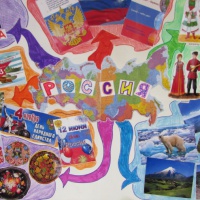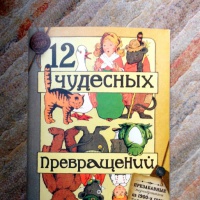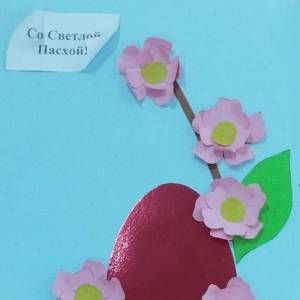![]() Тамара Ковалева
Тамара Ковалева
Методические рекомендации «Интерактивный стол в детском саду»
Интерактивный стол в детском саду (методические рекомендации).
Воспитатель МКДОУ Детский сад 2
Ковалева Тамара Ивановна
В наш век высоких технологий очень важно следить за техническим прогрессом и использовать его новинки для оптимизации учебного процесса. Одним из таких полезных нововведений для современного детского сада могут стать интерактивные столы, специально разработанные для того, чтобы повысить эффективность обучения дошкольников.
Публикация «Методические рекомендации „Интерактивный стол в детском саду“» размещена в разделах
SMART — это развивающий игровой стол для детей от 4 до 11 лет, разработанный с применением современных интерактивных технологий. Подобные детские развивающие игрушки дают возможность ребенку самостоятельно выделять или передвигать объекты, писать или рисовать на экране. При этом учитывается возможность коллективного участия в процессе обучения, когда группа детей, сидя за интерактивным обучающим столом, вместе решает все поставленные задачи.
С точки зрения технических возможностей детская развивающая игра «Интерактивный стол» содержит множество игровых и обучающих приложений, которые подходят и для индивидуальных, и для групповых занятий. В процессе использования данного оборудования ребенок учится самостоятельно решать поставленные задачи, а также взаимодействовать «в команде», принимая общие решения и достигая общие поставленные цели. В результате их применения удается выявить и развить у ребенка организационные, лидерские и коммуникативные качества, а также участвовать в образовательном процессе детям малообщительным, имеющим языковой барьер.
Интерактивные многопользовательские столы станут настоящим событием для воспитанников детского сада, ведь еще никогда учебный процесс не был таким веселым. Воспитатели же оценят их эффективность и простоту в использовании. Каждый интерактивный стол оснащен сенсорным экраном, который позволяет быстро и эффективно взаимодействовать с ним. Он был разработан специально для детей младшего школьного возраста и может с большим успехом применяться в дошкольном образовании, что является одним из первых шагов по преемственности дошкольного и школьного образования.
Особенность этого стола, в применении специальных интерактивных игр в обучении, которые помогают успешно освоить материал, а также развить другие способности детей. Благодаря новейшим технологиям, такие столы могут одновременно воспринимать до 40 касаний, что делает их просто идеальными для группового использования.
SMART Table оснащен специальным приложением SMART Table Toolkit. Данный инструмент позволяет педагогу создавать свою деятельность, которая соответствует программе, а также возрасту детей (скачивать картинки, писать вопросы, придумывать и сохранять задания, загружать фотографии из Интернета или использовать уже имеющиеся). Кроме того, педагог может регулировать громкость звука, менять количество участников, участвующих в интерактивной деятельности.
Особенностью их разработки является тот факт, что занятия можно с легкостью создать на любом компьютере, а затем с помощью USB-браслета загружать в устройство.
Такое интерактивное оборудование обладает очень высокой чувствительностью и быстротой в работе. Оно оснащено специальными системами, которые позволяют очень быстро запускать все необходимые приложения.
Что также немаловажно при работе с детьми – интерактивный стол обладает высокой прочностью и способен прослужить достаточно долгое время. Внутренний каркас стола выполнен из специального алюминиевого сплава, а его интерактивная поверхность – из закаленного стекла.
Подобное нововведение в дошкольном учреждении поможет сделать подачу материала эффективной и, главное, интересной для современных детей, привыкших к различным гаджетам. Кроме того, интерактивный стол поможет сэкономить на множестве пособий и наглядных материалов, которые теперь станут просто не нужны, ведь весь нужный иллюстративный материал уже будет собран в одном-единственном устройстве.
SMART Table имеет два рабочих стола : для детей и педагога, так называемый учительский интерфейс, а также имеет набор стандартных приложений:
Практическая часть. Методические рекомендации по работе с интерактивным столом.
Smart Table Activities – это основное программное обеспечение интерактивного центра Smart Table. Оно автоматически запускается при включении Smart Table. Меню Smart Table Activities имеет два режима работы: «Учащийся» и «Учитель».
Режим «Учащийся»
Режимом по умолчанию является режим "Учащийся". В этом режиме учащиеся могут вызывать программы, специально разработанные для учащихся начальных классов.
Режим "Учитель" включается после подключения USВ-носителя к одному из USВ-портов, расположенных на внешней панели стола. В этом режиме учитель может задавать количество учащихся, изменять ориентацию поверхности, синхронизировать и выбирать пакеты приложений, выполнять настройку остальных параметров.
При необходимости меню учебного центра можно переключить из режима «Ученик» в режим «Учитель» без подключения USB – носителя.
Переключение меню из режима «Ученик» в режим «Учитель» без USB – носителя.
1. Нажмите всеми пятью пальцами в центре экрана и удержите касание.
Примерно через 10 секунд в одном из углов экрана появится значок шестеренки.
2. Удерживая пальцы в центре экрана, нажмите на значок шестеренки другой рукой. Меню переключится в режим «Учитель»
3. Для возврата к режиму «Учащийся» нажмите еще раз значок шестеренки.
Начальная настройка в режиме «Учитель»
В режиме «Учитель» можно выполнить ориентацию стола, выбрать язык меню для режимов «Учитель» и «Ученик», задать количество учащихся и отрегулировать громкость звука, прежде чем учащиеся начнут работу с устройством.
Ориентация изображения
При любом касании поверхности учебного центра непосредственно в точке касания должен появиться маленький значок? или. Если же этот значок не появляется в точке касания, необходимо выполнить ориентацию изображения.
Ориентация изображения
1. Включите интерактивный учебный центр Smart Table
Появится меню программы Smart Table Activities.
2. Подключите к столу USB -носитель. ИЛИ
Выполните процедуру, описанную в разделе Переключение режимов без подключения USB -носителя на предыдущей странице.
Меню переключится из режима «Учащийся» в режим «Учитель»
3. Нажмите окно «Ориентировать»
Появится окно ориентации.
4. Нажмите пальцем в центре первой мишени и не отпускайте до тех пор, пока красный крест не переместится на следующую мишень. Затем повторите это действие для всех мишеней.
После этого экран переключится в режим ориентации краев, и по краям экрана появятся восемь стрелок.
5. При помощи пальцев переместите выделенную стрелку к краю экрана.
Перемещенная стрелка превратится в символ +, после чего будет выделена следующая стрелка.
6. Повторите шаг 5 для всех оставшихся стрелок.
По завершении процедуры ориентации появится меню Smart Table Activities в режиме "Учитель".
7. Отсоедините USB -носитель.
ИЛИ
Нажмите значок шестеренки
Меню переключится из режима "Учитель" в режим "Учащийся".
Выбор языка.
1. Выполните одним из способов переключение режима «Учащийся» в режим «Учитель».
2. Нажмите значок «Программа Smart Table»
3. Перейдите на вкладку «Язык»
4. Выберите из списка нужный язык и нажмите ОК.
Настройка количества учащихся.
В элементе «Всего учащихся» нажмите значок «+»или «-«, чтобы задать большее или меньшее количество учащихся.
Регулировка громкости.
Вращайте значок «Регулятор громкости» по часовой стрелке для увеличения громкости или против часовой для уменьшения.
Для работы с приложениями переключите стол из режима «Учитель» в режим «Учащийся» одним из способов переключения.
Программное обеспечение Smart Table включает в себя следующие приложения:
- «Рисование»;
- «Мультимедиа»;
- «Активные точки»;
- «Многовариантный выбор»;
-«Сведи все»;
- «Сложение»;
- «Сложение +»;
- «Активные области»;
- «Головоломки»;
- «SMART Notebook»
Запуск приложений.
В режиме «Учащийся» нажмите значок приложения.
Завершение работы приложения и возврат в меню.
Нажмите
Кнопка переместится в другой угол.
Повторите предыдущий шаг для каждой появляющейся кнопки.
Содержание приложений.
«Рисование»
В этом виртуальном приложении, которое позволяет рисовать пальцем, учащиеся выбирают цвета и цветовые эффекты из палитры.
Учащиеся могут одновременно использовать до четырех палитр. Все палитры расположены в разных углах поверхности. Для вызова палитры прикоснитесь к ней. С помощью элементов управления на палитре ученики могут выбирать цвета, цветовые эффекты, очищать экран и завершать работу приложения "Рисование".
«Мультимедиа»
В этом приложении учащиеся могут взаимодействовать с наборами изображений и видеофайлов. Учащиеся проводят обсуждения и получают навыки посредством перетаскивания и изменения размеров фотографий и
видеофайлов. Для изменения размера изображения или видео ученики должны коснуться пальцами противоположных углов изображения (видео) и растянуть, чтобы увеличить размер, или сблизить, чтобы уменьшить размер.
«Многовариантный выбор»
В приложении "Многовариантный выбор" ученики работают в команде; они отвечают на вопросы, перетаскивая ответы в центр поверхности Smart Table. Можно создавать свои вопросы для дополнения учебного плана.
Каждый вопрос появляется в центре поверхности стола с вариантами ответов, расположенными вокруг него. Учащиеся могут вращать изображение вопроса для прочтения вопроса, а затем выбрать ответ путем перетаскивания его на вопрос.
«Активные точки»
В данном приложении учащиеся ищут соответствие между надписями и изображениями, перетаскивая надписи в нужные места, отмеченные на диаграмме желтыми точками. Если учащийся размещает надпись в правильном месте, надпись меняет цвет.
После того, как учащиеся правильно разместят надписи во всех точках диаграммы, в приложении "Активные точки" отобразится следующее задание.
«Сложение»
В приложении "Сложение" учащиеся работают вместе над решением различных математических задач (например, 25+3, перемещая визуальные объекты (например, блоки или монеты) в центр поверхности или нажимая на поверхность пальцами в течение нескольких секунд. Учащиеся могут перемещать блоки и монеты; для этого необходимо коснуться объекта и перетащить его по поверхности. Учащиеся могут поворачивать объект, касаясь двумя пальцами его противоположных углов и поворачивая пальцы.
После того как ученики правильно решат задачу, приложение "Сложение" предложит им следующую.
«Сложение +»
В приложении "Сложение+" ученикам предлагается ответить на заданный набор вопросов с помощью визуальных объектов. Учащиеся могут переместить блок или монету, нажав и перетащив объект по поверхности. После того как учащиеся правильно решат математическую задачу, приложение "Сложение+" предложит им следующую.
«Активные области»
В приложении "Активные области" учащиеся работают с метками и изображениями, помещая их в нужные области. Учащиеся должны найти правильную область и перетащить туда надпись. Можно включить или
выключить визуальную обратную связь, которая показывает, находится ли изображение или надпись в правильной области. После того, как учащиеся
правильно разместят в указанных областях все надписи и изображения, приложение отобразит следующее задание.
«Головоломки»
В этом приложении учащиеся решают танграмму путем вращения элементов головоломки и их перетаскивания в правильное положение. Правильно размещенные учащимися элементы изменяют цвет. После того, как учащиеся правильно расположат все элементы, приложение "Головоломки" отображает другую диаграмму.
SMART Notebook
В этом приложении можно просматривать готовые файлы SMART Notebook
которые отображаются в качестве занятий, дидактических игр на поверхности стола, и взаимодействовать с ними, а также составлять свои, используя галерею, которая содержит материал познавательного характера по разным областям. Если вас не устраивает представленный материал, можно создать свою галерею, используя как свои ресурсы, так и интернет ресурсы.
Функции интерактивного стола в режиме Windows
Познавательные презентации
Игры – презентации
Обучающая компьютерная программа «Буквария»
Обучающая компьютерная программа «Развитие речи»